اتصال ویدیو پروژکتور به ویندوز
راهنمای اتصال لپ تاپ و رایانه به ویدئو پروژکتور با ویندوز ۷ و ۸ و ۱۰
از آنجا که یکی از ویژگی هایی که در ویندوز ۷ بسیار بهبود یافته است ، امکان اتصال فوری پروژکتور با استفاده از گزینه های مختلف بسته به نیاز شما است از همین رو اتصال ویدیو پروژکتور به ویندوز کار بسیار ساده ای می باشد. با استفاده از یک میانبر صفحه کلید ساده ، می توانید سریع صفحه را کپی کنید ، آن را گسترش دهید یا فقط آن را در پروژکتور ظاهر کنید.
در این مقاله به شما روش اتصال به یک پروژکتور در ویندوز را نشان می دهم و بهترین گزینه ها برای نمایش تصویر در ویدیو پروژکتور را مرور خواهیم کرد.
قبل از اینکه ویندوز را به یک پروژکتور وصل کنید
قبل از نمایش محتوا در یک پروژکتور ، باید مطمئن باشید که ویندوز تشخیص می دهد که یک پروژکتور به رایانه شخصی متصل شده است و به درستی در سیستم عامل پیکربندی شده است.
ابتدا در مورد اتصال و پیکربندی دستگاه با رایانه خود با مستندات پروژکتور مشورت کنید. برخی از پروژکتورها از طریق درگاه USB به کارت فیلم شما وصل می شوند.

به نظمی که باید پروژکتور را تنظیم کنید ، توجه ویژه ای داشته باشید. راهاندازی بیشتر پروژکتورها در رایانه ویندوز مانند تنظیم چاپگر است. ابتدا پروژکتور را به رایانه وصل می کنید.
سپس درایورهای صحیح را از دیسک موجود با پروژکتور نصب می کنید یا آنها را بارگیری می کنید. در آخر ، کامپیوتر خود را مجدداً راه اندازی کرده و بررسی می کنید که آیا پروژکتور توسط ویندوز شناخته شده است.
برای بررسی اینکه آیا پروژکتور شما به درستی تشخیص داده شده است ، بر روی دکمه Start کلیک کنید ، روی My Computer راست کلیک کنید و از منو Manage را انتخاب کنید.
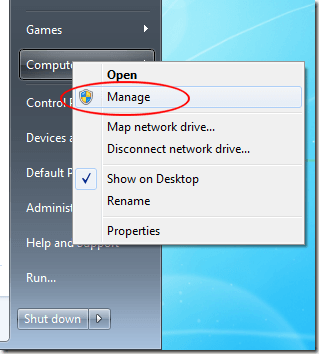
با باز کردن پنجره Computer ، در ستون سمت چپ بر روی Device Manager کلیک کنید. در ستون وسط ، ببینید که پروژکتور شما به ویندوز متصل شده و آماده استفاده است.
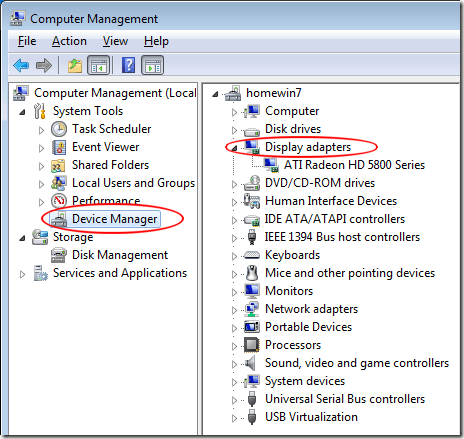
ابتدا ، زیر Display Adapters بنگرید. اگر در آنجا نباشد ، ورودی خود را در ستون مرکز بررسی کنید. پس از تشخیص اینکه ویندوز پروژکتور را به رسمیت می شناسد ، آماده هستید تا به آن وصل شوید و در ارائه خود از آن استفاده کنید.
اتصال ویدیو پروژکتور به ویندوز
مایکروسافت وقتی چنین روشی ساده برای نمایش محتوا را در یک پروژکتور اضافه کرد ، واقعاً راحتی برای کاربران را در ذهن داشت. پس از اتصال به یک پروژکتور ، کافیست Windows Key + P را فشار دهید تا یکی از چهار گزینه اتصال را انتخاب کنید.
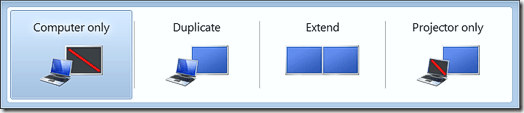
در زیر توضیحات و نکاتی درباره انتخاب یکی از چهار گزینه اتصال پروژکتور در ویندوز آورده شده است. اگر ویندوز ۸ یا ویندوز ۱۰ را اجرا می کنید ، گزینه های موجود در کنار هم هستند نه مانند تصویر بالا.
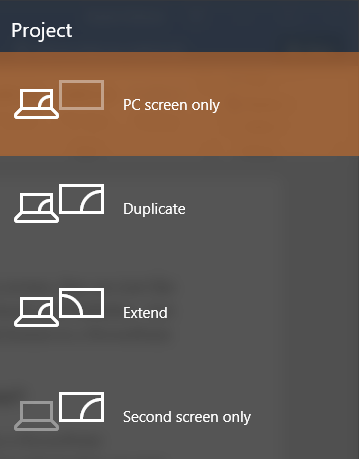
Computer Only (PC Screen Only) – این گزینه فقط محتوای رایانه را روی صفحه کامپیوتر نمایش می دهد. این گزینه بسیار خوبی است برای انتخاب هنگامی که ارائه شما هنوز شروع نشده است یا اگر می خواهید به دلایلی از رایانه استفاده کنید و نمی خواهید محتویات صفحه رایانه از طریق پروژکتور نمایش داده شود تا همه مشاهده کنند.
Duplicate – این گزینه همزمان محتوای صفحه رایانه را روی صفحه رایانه و از طریق پروژکتور نمایش می دهد. این یک انتخاب عالی است که پشت شما هنگام ارائه به سمت صفحه نمایش پروژکتور باشد.
به این ترتیب می توانید در حالی که مخاطبان صفحه نمایش پروژکتور را تماشا می کنند ، صفحه رایانه را تماشا کنید و دیگر نیازی نیست که هنگام ارائه به طور مداوم خود را به سمت مخاطب برگردانید.
Extend – این گزینه تصویر را بین کامپیوتر و پروژکتور تقسیم می کند. به این ترتیب می توانید یک چیز را در صفحه رایانه خود و چیز دیگری در صفحه نمایش پروژکتور به نمایش بگذارید.
این هنگام استفاده از پاورپوینت عالی است، بنابراین پاورپوینت در پروژکتور نمایش داده می شود در حالی که یادداشت های ارائه شما در صفحه رایانه شما در مقابلتان نمایش داده می شود.
Projector Only (Second Screen Only)– همانطور که از نام آن مشخص است ، این گزینه محتوای ارائه شما را در پروژکتور نمایش می دهد ، اما یک صفحه خالی را روی رایانه نشان می دهد. اگرچه یک انتخاب محبوب نیست ، اما هنگامی که ارائه لپ تاپ خود را از طریق باتری انجام می دهید ، گزینه خوبی است.
خاموش کردن صفحه لپ تاپ می تواند به ماندگاری باتری کمک کند.
اتصال یک ویدیو پروژکتور به رایانه ویندوز بسیار ساده است. با استفاده از چهار گزینه ذکر شده در بالا ، می توانید یک نمایشگر سفارشی تنظیم کنید که پاسخگوی نیازهای شخصی شما باشد.
اگر سؤالی دارید ، در صورت تمایل اظهار نظر کنید.











دیدگاه ها